win7中IIS7.0 无法启动的图文教程
- 格式:docx
- 大小:155.38 KB
- 文档页数:4

IIS ADMIN不能启动无法正常开机使用怎么解决电脑或者手机不能开机故障相信很多用户都遇到过,原因也有很多,我们需要从硬件和软件方面考虑,这篇文章主要介绍了IIS ADMIN不能启动,提示错误代码-2146893818的解决方法,需要的朋友可以参考下原因分析解决主要错误原因是因为'C:\Documents and Settings\All Users\Application Data\Microsoft\Crypto\RSA\MachineKeys' 文件夹下keys被破坏了,修改一下名称就可以了。
该文件夹默认为隐藏,你可以直接在我的电脑里输入该路径。
在文件夹下至少有两个文件,如下格式:c23***********************_MachineGUID7a4***********************_MachineGUID当出现此IIS错误的时候,可能你能看见奇数个文件3个或5个或7个;按理说应该为复数2,4,6;所以问题就在这里了。
解决方法:1. 先从注册表中"regedit" 中找到该MachineGUID,注册表路径:HKEYLOCAL_MACHINE\SOFTWARE\Microsoft\Cryptography\Ma chineGUID2. 再将此"C:\Documents and Settings\All Users\Application Data\Microsoft\Crypto\RSA\MachineKeys' 文件夹下的所有keys做个备份,以防不测,还可恢复。
3. 然后成双成对地将“c23****_MachineGUID”和“7a4******_MachineGUID“文件名中"MachineGUID"替换成注册表中获取的key值.4. 然后在服务里尝试启动IISAdmin, 这时你看见能启动了。
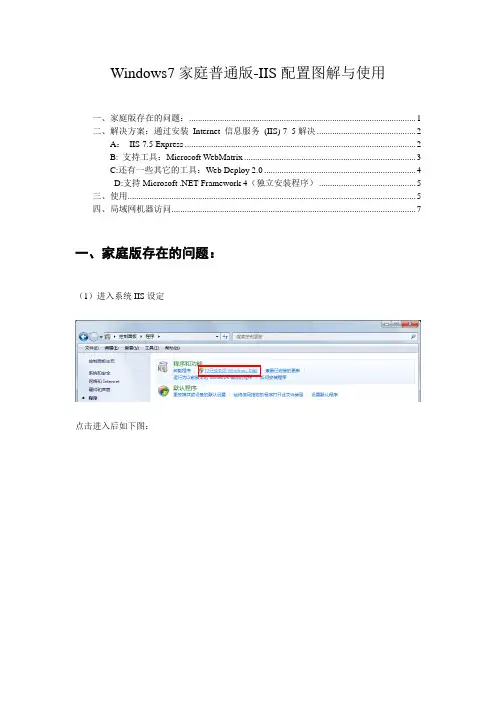
Windows7家庭普通版-IIS配置图解与使用一、家庭版存在的问题: (1)二、解决方案:通过安装Internet 信息服务(IIS) 7_5解决 (2)A:IIS 7.5 Express (2)B: 支持工具:Microsoft WebMatrix (3)C:还有一些其它的工具:Web Deploy 2.0 (4)D:支持Microsoft .NET Framework 4(独立安装程序) (5)三、使用 (5)四、局域网机器访问 (7)一、家庭版存在的问题:(1)进入系统IIS设定点击进入后如下图:由于系统的原因Internet信息服务是缺少很多服务项目的,不能通过在这里按照来实现IIS 的;所以需要其它的方式来实现IIS。
二、解决方案:通过安装Internet 信息服务(IIS) 7_5解决A:IIS 7.5 Express在这里使用IIS 7.5 Express,关于他的说明如下:IIS 7.5 Express 兼具IIS 7.5 的强大功能与轻型Web 服务器(例如 开发服务器,也称为“Cassini”)的便利,可以增强在Windows 上开发和测试Web 应用程序的能力。
Microsoft WebMatrix 中包含IIS 7.5 Express,这套集成工具可以让Windows 上的Web 应用程序开发工作变得简单、顺畅。
IIS 7.5 Express 也可与Visual Studio 2010 一起使用,功能强大足以代替Cassini。
使用IIS 7.5 Express 的好处包括:在生产服务器上运行的同一Web 服务器现在可以在开发计算机上使用。
在无需管理员特权的情况下,可以完成大多数任务。
IIS 7.5 Express 在Windows XP 和所有更高版本的Windows 上运行。
多位用户可在相同的计算机上独立工作。
此包仅安装IIS 7.5 Express。
对于集成的开发体验,还要安装Microsoft WebMatrix 或Visual Studio 2010。

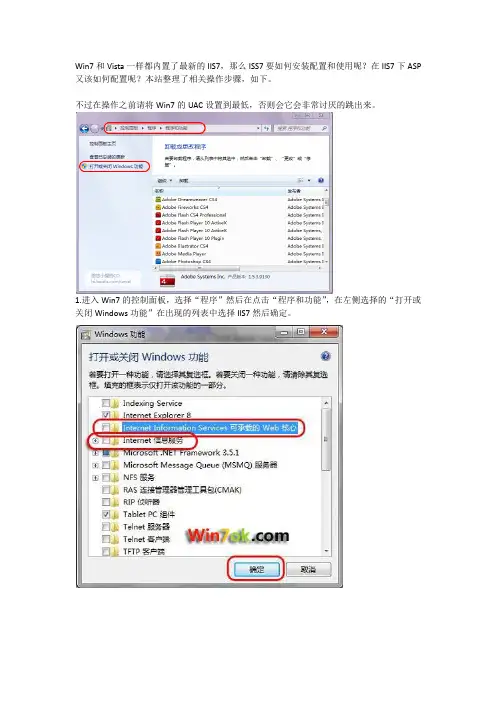
Win7和Vista一样都内置了最新的IIS7,那么ISS7要如何安装配置和使用呢?在IIS7下ASP 又该如何配置呢?本站整理了相关操作步骤,如下。
不过在操作之前请将Win7的UAC设置到最低,否则会它会非常讨厌的跳出来。
1.进入Win7的控制面板,选择“程序”然后在点击“程序和功能”,在左侧选择的“打开或关闭Windows功能”在出现的列表中选择IIS7然后确定。
2.安装完成后,再次进入控制面板,选择“管理工具”,双击Internet(IIS)管理器选项,进入IIS设置。
3.进入到IIS7控制面板。
4.选择Default Web Site,并双击ASP的选项。
5.IIS7中ASP父路径是没有启用的,要开启父路径,选择True即可。
6.配置IIS7的站点,单击右边的“高级设置”选项,可以设置网站的目录。
7、点击右侧的绑定...,设置网站的端口。
8、点击默认文档,设置网站的默认文档。
至此,Windws 7的IIS7设置已经基本完成了,ASP+Access程序可以调试成功。
让同一局域网里面的人也能访问自己的电脑上的网站。
1、依次选择:开始---所有程序---管理工具---高级安全Windows 防火墙。
(有的电脑在所有程序里面可能没有”管理工具”,这时可以开始----在空白处鼠标右击---属性---自定义---找到系统管理工具,选择“在所有程序菜单上显示”,这样在所有程序里面就有管理工具了)2、在高级安全Windows 防火墙的左边栏,选择“入站规则”。
3、在右边栏选择"新建规则“。
4、在弹出的窗口依次选择:选中端口---下一步---选中TCP以及特定本地端口,填入要开放的端口号(这里填入80,当让也可以选择开放所有端口)---下一步---选中允许连接---下一步---选中所有选项---下一步---填入名称(这里填入IIS)---完成。
完成这些之后,跟你处在同一个局域网里面的人就能访问到你电脑上的网站了,到此,在Win7上的ISS就和平时在XP里面一样了。
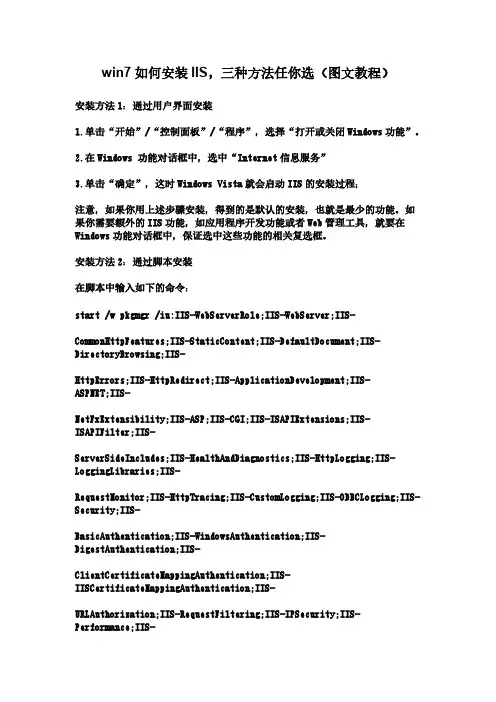
win7如何安装IIS,三种方法任你选(图文教程)安装方法1:通过用户界面安装1.单击“开始”/“控制面板”/“程序”,选择“打开或关闭Windows功能”。
2.在Windows 功能对话框中,选中“Internet信息服务”3.单击“确定”,这时Windows Vista就会启动IIS的安装过程;注意,如果你用上述步骤安装,得到的是默认的安装,也就是最少的功能。
如果你需要额外的IIS功能,如应用程序开发功能或者Web管理工具,就要在Windows功能对话框中,保证选中这些功能的相关复选框。
安装方法2:通过脚本安装在脚本中输入如下的命令:start /w pkgmgr /iu:IIS-WebServerRole;IIS-WebServer;IIS-CommonHttpFeatures;IIS-StaticContent;IIS-DefaultDocument;IIS-DirectoryBrowsing;IIS-HttpErrors;IIS-HttpRedirect;IIS-ApplicationDevelopment;IIS-ASPNET;IIS-NetFxExtensibility;IIS-ASP;IIS-CGI;IIS-ISAPIExtensions;IIS-ISAPIFilter;IIS-ServerSideIncludes;IIS-HealthAndDiagnostics;IIS-HttpLogging;IIS-LoggingLibraries;IIS-RequestMonitor;IIS-HttpTracing;IIS-CustomLogging;IIS-ODBCLogging;IIS-Security;IIS-BasicAuthentication;IIS-WindowsAuthentication;IIS-DigestAuthentication;IIS-ClientCertificateMappingAuthentication;IIS-IISCertificateMappingAuthentication;IIS-URLAuthorization;IIS-RequestFiltering;IIS-IPSecurity;IIS-Performance;IIS-HttpCompressionStatic;IIS-HttpCompressionDynamic;IIS-WebServerManagementTools;IIS-ManagementConsole;IIS-ManagementScriptingTools;IIS-ManagementService;IIS-IIS6ManagementCompatibility;IIS-Metabase;IIS-WMICompatibility;IIS-LegacyScripts;IIS-LegacySnapIn;IIS-FTPPublishingService;IIS-FTPServer;IIS-FTPManagement;WAS-WindowsActivationService;WAS-ProcessModel;WAS-NetFxEnvironment;WAS-ConfigurationAPI如果你用这个脚本安装,就会完全安装IIS,即安装全部的IIS功能。
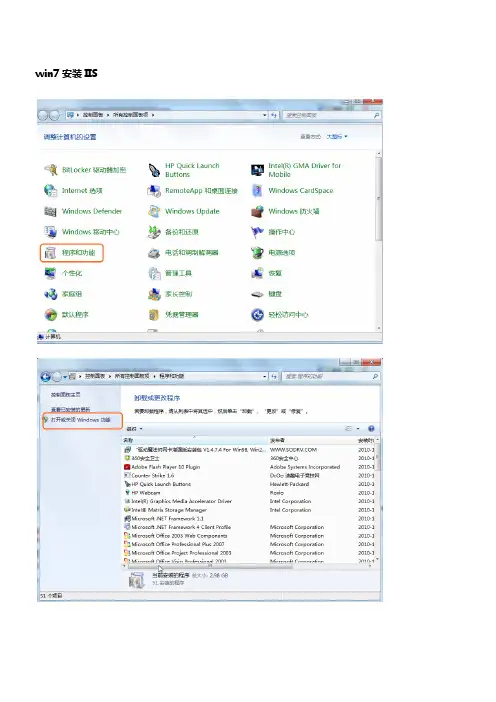
win7安装IIS
碰到的问题:
问题1:HTTP 错误 - Not Found,由于 Web 效劳器上的“ISAPI 和 CGI 限制”列表设置,无法提供您请求的页面。
点击IIS效劳器根节点,找到右边“ISAPI和CGI限制”,把禁止项设置为许诺,刷新
问题2:WCF问题:“HTTP 错误 - Not Found 请求的内容似乎是脚本,因此将无法由静态文件处置程序来处置”解决方式
的WCF效劳在IIS7中发布后,在IE中访问.svc文件显现以下错误:
HTTP 错误 - Not Found
请求的内容似乎是脚本,因此将无法由静态文件处置程序来处置。
后来发此刻II7的WCF效劳网站中<处置程序映射>中
*.svc文件已经被.Net 的处置程序接管,看来是由于装了.Net beta和 2020 beta2致使的,把原先的给废了.不阻碍开发,但阻碍布署
从头指定成.中的处置程序处置也不行.
最后,干脆来个釜底抽薪吧,从头注册.Net 的WCF
结果,问题解决!<处置程序映射>中.svc也从头被接管
最后:
参考安装MSsql2005:
下载:
简体中文版(DVD)
SQLServer2005SP3-KB955706-x86-CHS(SP3补丁,解决SQL2005在win7下运行不兼容的问题)微软如此说明:server 2005 sp3下载地址、安装标准版SQL Server 2005
依照提示安装即可
2、安装SQL Server 2005 SP3。
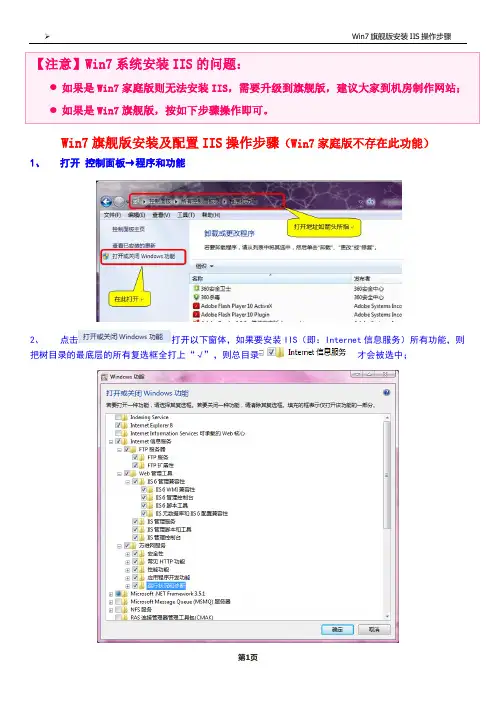
Win7旗舰版安装及配置IIS操作步骤(Win7家庭版不存在此功能)
1、打开控制面板→程序和功能
把树目录的最底层的所有复选框全打上“√”,则总目录才会被选中;
3、选中复选框后点击确定按钮后,如下图所示:
4、等待以上功能更改完成后,进入如下界面(地址如下图红框选中处),双击
,对IIS进行设置;
5、进入如下界面后,展开左侧列表,点击Default Web Site选项;
配置IIS站点,如下图,单击右边的高级设置选项;
6、设置网站的主目录:在下图所示的高级设置对话框中,修改“物理路径”指向站点文件夹;。
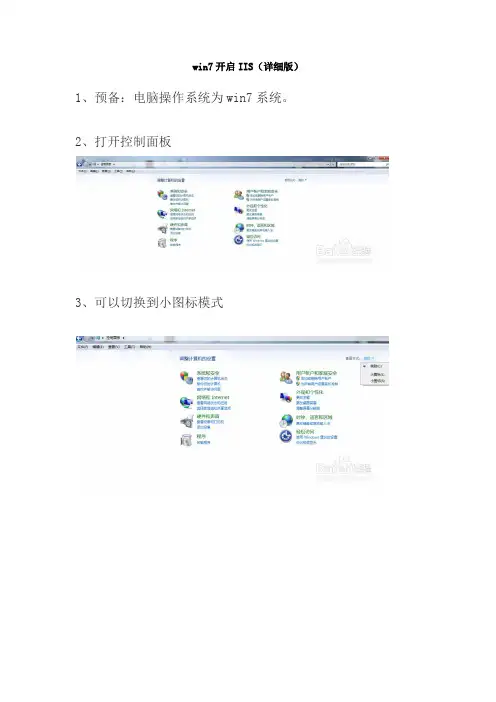
win7开启IIS(详细版)1、预备:电脑操作系统为win7系统。
2、打开控制面板3、可以切换到小图标模式4、打开程序与功能5、接着点开。
6、第一次可能需要几分钟。
7、iis能勾选的都勾选吧。
8、9、这就配好了IIS。
我们想要管理一下。
再回程序与功能界面。
选择管理工具。
10、依次进入控制面板\所有控制面板项\管理工具、计算机管理就可以看到了11、点击进入后可以管理程序了12、我想把管理工具放在桌面上。
我右键了一下,没发现发送桌面。
我直接去文件夹下找了找。
C:\Windows\system32\inetsrv在这里那。
发送到桌面上,可以用了。
下面是配置3、进入控制面板-->管理工具-->双击Internet信息服务(IIS)管理器4、选择下图左边的Default Web Site,并双击右边的ASP的选项5、启用父路径,默认为False 改为True6、选择配置站点右边侧的高级设置,选择站点存放路径7、保存后返回,选择右侧边绑定,然后选择编辑,修改网站端口,80,8081或其他端口8、网页配置界面,选择默认文档,添加index.asp9、配置完成,访问http://localhost/80端口或者http://localhost:8081/ 8081端口等就可以看到二、windows 7下IIS 7.5 连接access数据库问题打开IIS管理器,查看网站的高级属性也可以在这里直接修改使用的应用程序池。
强调一下,无论使用哪个应用程序池都是可以成功启用Access的返回,点击左边应用程序池节点,查看刚才使用的应用程序池的高级属性(这里是DafaultAppPool)启用32位应用程序选项设为TrueIIS的设置到此结束,一般到这个地方就没什么问题了。
接下来修改一些文件夹的访问权限C:\Windows\temp (典型路径,请根据实际安装路径确定)C:\Windows\ServiceProfiles\NetworkService\AppData\Local\Temp给上面两个文件夹添加Authenticated Users的完全访问权限如果还不足够,继续给C:\Inetpub\wwwroot\App_Data\添加Authenticated Users的完全访问权限。
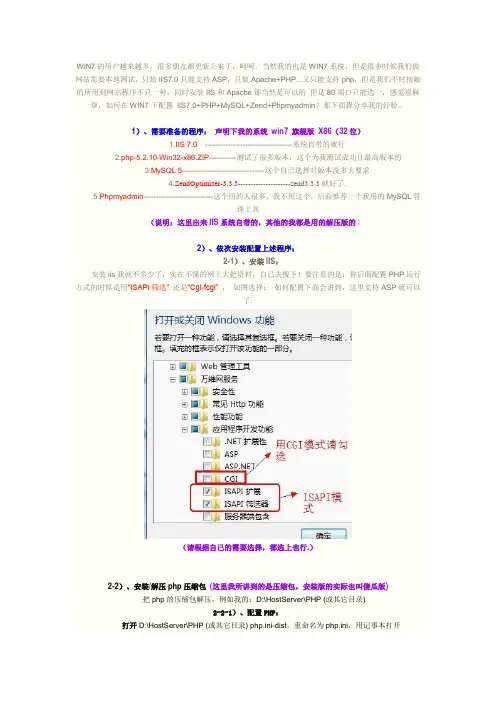
WIN7的用户越来越多,很多朋友都更新上来了,呵呵,当然我的也是WIN7系统,但是很多时候我们做网站需要本地测试,只装IIS7.0只能支持ASP,只装Apache+PHP...又只能支持php,但是我们平时接触的所用到网站程序不只一种,同时安装IIS和Apache那当然是可以的但是80端口只能选一,感觉很麻烦,如何在WIN7下配置IIS7.0+PHP+MySQL+Zend+Phpmyadmin?那下面我分享我的经验。
1)、需要准备的程序:声明下我的系统win7 旗舰版X86(32位)1.IIS 7.0-----------------------------------系统自带的就行2.php-5.2.10-Win32-x86.ZIP-----------测试了很多版本,这个为我测试成功且最高版本的3.MySQL 5---------------------------------这个自己选择对版本没多大要求4.ZendOptimizer-3.3.3---------------------zend3.3.3就好了.5.Phpmyadmin----------------------------这个用的人很多,我不用这个,后面推荐一个我用的MySQL管理工具(说明:这里出来IIS系统自带的,其他的我都是用的解压版的)2)、依次安装配置上述程序:2-1)、安装IIS:安装iis我就不多少了,实在不懂的网上大把资料,自己去搜下!要注意的是:你后面配置PHP运行方式的时候是用“ISAPI筛选”还是“Cgi-fcgi”,如图选择:如何配置下面会讲到,这里支持ASP就可以了.(请根据自己的需要选择,都选上也行.)2-2)、安装/解压php压缩包(这里我所讲到的是压缩包,安装版的实际也叫傻瓜版)把php的压缩包解压,例如我的:D:\HostServer\PHP (或其它目录)2-2-1)、配置PHP:打开D:\HostServer\PHP (或其它目录) php.ini-dist,重命名为php.ini,用记事本打开查找:extension_dir = "./"将其路径知道你的PHP目录下的扩展功能目录中,这里PHP5对应修改为extension_dir = "D:/PHP/php5/ext"。
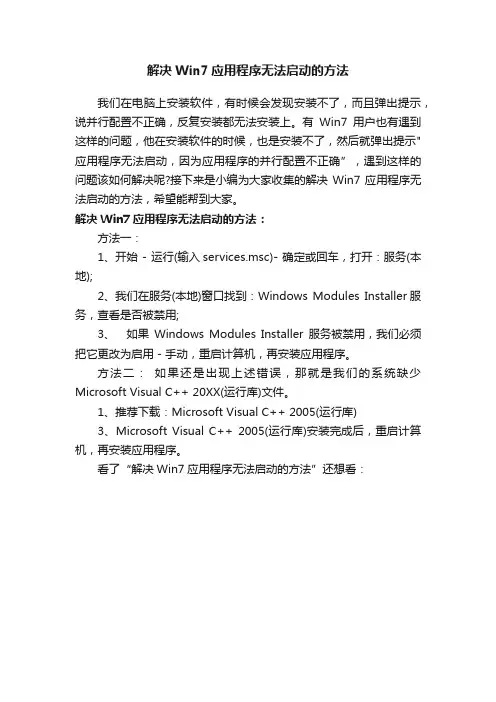
解决Win7应用程序无法启动的方法
我们在电脑上安装软件,有时候会发现安装不了,而且弹出提示,说并行配置不正确,反复安装都无法安装上。
有Win7用户也有遇到这样的问题,他在安装软件的时候,也是安装不了,然后就弹出提示"应用程序无法启动,因为应用程序的并行配置不正确”,遇到这样的问题该如何解决呢?接下来是小编为大家收集的解决Win7应用程序无法启动的方法,希望能帮到大家。
解决Win7应用程序无法启动的方法:
方法一:
1、开始 - 运行(输入services.msc)- 确定或回车,打开:服务(本地);
2、我们在服务(本地)窗口找到:Windows Modules Installer服务,查看是否被禁用;
3、如果Windows Modules Installer服务被禁用,我们必须把它更改为启用 - 手动,重启计算机,再安装应用程序。
方法二:如果还是出现上述错误,那就是我们的系统缺少Microsoft Visual C++ 20XX(运行库)文件。
1、推荐下载:Microsoft Visual C++ 2005(运行库)
3、Microsoft Visual C++ 2005(运行库)安装完成后,重启计算机,再安装应用程序。
看了“解决Win7应用程序无法启动的方法”还想看:。
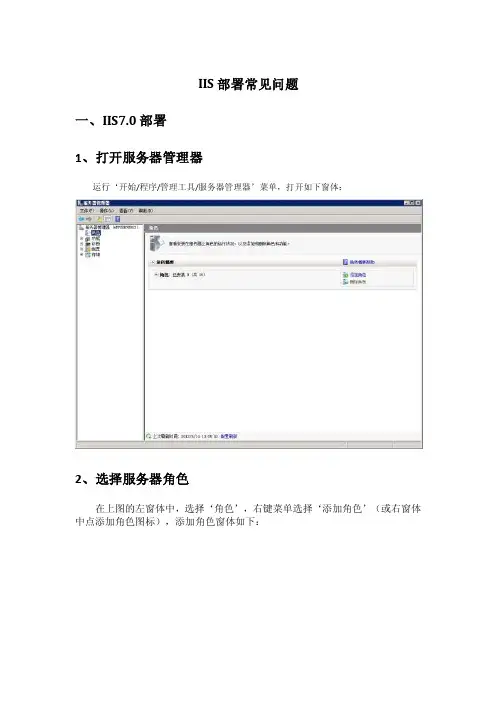
IIS部署常见问题一、IIS7.0部署1、打开服务器管理器运行‘开始/程序/管理工具/服务器管理器’菜单,打开如下窗体:2、选择服务器角色在上图的左窗体中,选择‘角色’,右键菜单选择‘添加角色’(或右窗体中点添加角色图标),添加角色窗体如下:3、选择角色服务在上图的服务器角色列表中选择‘Web服务器(IIS)’,点‘下一步’,在角色服务列表中,选择‘角色服务’;说明:除了默认选中的选项之外,还需再添加‘应用程序开发’和‘IIS 6 管理兼容性’,如下图红线框中所示:应用程序开发IIS 6 管理兼容性4、确认安装选择5、确认安装信息确认安装信息正确无误后,点‘安装’按钮,进行安装;6、安装结果7、验证默认IIS7.0开始/程序/管理工具/Internet 信息服务(IIS)管理器,如下图:左侧服务器下右击默认网站‘Default Web Site’选择右键菜单‘管理网站/浏览’,打开IE浏览器如下显示,表示IIS7.0基本功能正常,如下图:二、相关参数设置及常见问题1、安装一卡通门户网站运行门户网站安装包ZYTK3X_Portal.exe/SCP_Portal.exe,根据安装的提示向导一步一步往下安装,安装完成后进行添加网站、修改配置文件等设置。
2、添加网站2.1、ZYTK3.2在服务器下选择网站,右键菜单选择‘添加网站’,如下图:输入网站名称,物理路径:D:\ZYTK32\ZYTK32Portal\Zytk32Portal2.2、ZYTK3.5在服务器下选择网站,右键菜单选择‘添加网站’,如下图:C:\inetpub\wwwroot\ZYTK35\ZYTK35Portal\Zytk35Portal3、启动ZYTK32\ZYTK35网站右键ZYTK32\ZYTK35网站,选择右键菜单‘管理网站/启动’。
右键ZYTK32\ZYTK35网站,选择右键菜单‘管理网站/浏览’,报错如下图:4、修改应用程序池托管管道模式4.1、ZYTK3.2服务器上选择‘应用程序池’,在右侧列表中,双击‘ZYTK32’,修改‘托管管道模式’为经典,如下图:4.2、ZYTK3.5服务器上选择‘应用程序池’,在右侧列表中,双击‘ZYTK35’,修改‘托管管道模式’为经典,如下图:4.3、ZYTK3.2服务器上选择‘应用程序池’,在右侧列表中,双击‘Classic .NET AppPool’,修改‘托管管道模式’为‘经典’,如下图:4.4、ZYTK3.5服务器上选择‘应用程序池’,在右侧列表中,双击‘Classic .NET AppPool’,修改‘托管管道模式’为‘经典’,如下图:4.1、未装水晶报表报错:服务器端当出现如上图报错时,则先检查是否安装水晶报表程序(32位)、是否启用,门户网站服务IP是否被授权。
关于WIN7下IIS配置可能有很多人在配置WIN7系统下的IIS都会遇到和我一样的情况,在此把自己的安装过程于大家分享一下,也许对一些人会有帮助。
1.安装IIS(精简版):打开控制面板-程序和功能,左侧面板:打开或关闭Windows功能(刚用时找了半天也每发现--!),勾选Internent信息服务,默认情况下万维网服务下的应用程序开发功能貌似没有圈选,倘若没有的话要自己圈选:分别是.NET扩展性、ASP、ISAPI扩展选项,其余的和正常安装IIS步骤一样,用安装盘直接安装就可以了。
2.运行IIS(界面很漂亮吧~):打开IIS后找到网站,展开Default Web Site 选项,选中中间的功能部分的IIS子选项的ASP,单击右侧列表中的基本设置,在物理路径中填入本地文件夹作为虚拟目录,其他不用设置,以后自己建站要先把目录设置在Wroot目录下,物理路径在选择你的网站目录,点测试设置后可能会出现权限问题,只要在设置完物理路径的下面设置连接为选项,设置自己的用户名,密码即可,在测试就通过了。
还有记得要设置网站文件夹的安全项,添加一个Everyone 用户,设置所有权限控制即可(users的权限就可以了~~)。
回到IIS子选项的ASP中,双击即可打开,设置扩展行为展卷栏,改变启用父路径的值为True。
现在就可以浏览咯。
如果没有设置父路径值的话,可能会出现问题。
在Dreamweaver 中新建站点,会出现测试URL:Dreamweaver无法使用您输入的前缀来显示活动数据。
请子先检查您的站点配置,或点击:“帮助”以获取有关解决此问题(HTTP错误:12150)的更多信息。
3.建站似乎不能自己建立文件夹,我是这个样子的,于是只好自己建立好文件夹后,在Dreamweaver中指定路径,然后使用IIS下的添加网站再进行操作。
4.Access的软件问题(WIN7_32位系统下能用的Access)为此我碰壁了许久,下了好多版本的Access,到处求救,最终还是自己实践解决了,涉及到软件正版问题吧,我是这么理解的,估计很多朋友会向我一样,安装软件会找绿化、破解、精简版本的用,结果这儿就出现问题了,出现了软件不兼容的情况,Access2003版本不兼容,正规的OFFICE2003套装的我不知道,Access2007能找的大多数为绿软破解的,依旧也是不能安装,OFFICE2010还没正式发行,虽然已经有试用版,但看到后,发现界面被改观了很多,一时半会可能还不会适应,毕竟现在多数人现在还在使用2003版本,我是装不上了,在此为大家推荐MicrosoftOffice2007简体中文专业版,要正规的,其它的下了也没用,为此吃了不少苦头,在此提供下MicrosoftOffice2007简体中文专业版序列号:DBXYD-TF477-46YM4-W74MH-6YDQ8,看其个人需要,只要选择安装Access就行了。
Win dows7中(Internet 信息服务) IIS安装与配臵方法即建立网站与详细参数设臵-图解目录一.Win7 IIS安装 (1)二.Win7 IIS网站建立与配臵 (4)用习惯了XP的IIS,但是看到Win7中的IIS功能更健全,但是不会用一头雾水。
学习了好久,最终搞定。
现在拿来与同行分享。
文章分为IIS安装、IIS配臵二部分。
一.Win7 IIS安装第1步.打开Win7控制面板;第2步.打开【程序】->【打开或关闭Windows功能】;第3步.弹出【打开或关闭Windows功能】详细列表对话框;在需要IIS功能前打勾,如果不确定也可以全部打勾;第4步.请稍等片刻,Win7的IIS安装即可完成。
二.Win7 IIS网站建立与配臵第1步.打开【控制面板】->【系统和安全】->【管理工具】;第2步.打开【控制面板】->【系统和安全】->【管理工具】;第3步.选中打开【Internet信息服务(IIS)管理器】;这里Internet信息服务(IIS)管理器指的是Internet信息服务(IIS)7.0管理器,是最新版的IIS版本。
IIS的界面如下:第4步.右键选中【网站】,选择【添加网站…】;第5步.配臵网站的详细参数,如网站名称XXX,物理路径CC.XX.ZZ.KK,IP地址XXX.XXX.XXX.XXX,端口号首次配臵也可以默认,以及主机名;第6步.选中“shu”网站,选择IIS的【ASP】;第7步.设臵【ASP】的【启动父路径】为True;至此,大致的流程基本讲完。
根据程序的需求制定个性化的设臵,详细的参数设臵还要参考Windows官方文档.zhangkiin。
IIS7中出现An error occurred on the server when processing the URL. 解决方法
报错:An error occurred on the server when processing the URL. Please contact the system administrator.
If you are the system administrator please click here to find out more about this error.
这是IIS7对ASP程序发送的一个脚本错误消息,只要是程序中有错误就会出现这样的错误提示,所以关键的一步是要将具体的错误显示出来,方法如下:
解决方法
1、打开控制面板→管理工具→Internet 信息服务(IIS)管理器→在左边的窗口中找到你的网站→双击“ASP”图标。
2、然后在右边的窗口中展开“调试属性”,把“将错误发送到浏览器”设为True,然后点右侧的应用即可。
通过以上设置后,再从浏览时打开出错ASP页面时就能看到页面出错的详细信息,方便调试。
如果是公开的Web服务器建议不要打开此选项,以防出错信息被他人利用。
或:方案二,以管理员身份运行CMD,将目录定位到%windir%\system32\inetsrv\,然后执行appcmd set config -section:asp -scriptErrorSentToBrowser:true
在IIS7中请将父路径启用,否则只要你用到了父路径就会出现上面的错误。
WIN7系统安装IIS7.0图解需要有win7的安装盘,不是gost版的,目前还没有发现有iis7.0安装包一、安装IIS默认情况下,windows7安装时是不会自动安装iis,只能手动安装。
1.安装IIS开始-控制面板-程序-打开或关闭windows功能2.如图选择安装VS2005 中,如果要调试站点的话,必须有“Windows身份验证”“摘要式身份验证”是使用 Windows 域控制器对请求访问Web服务器上内容的用户进行身份证。
“基本身份验证”是要求用户提供有效的用户名和密码才能访问内容。
要调试 当然要安装IIS支持 的组件了。
二、配置IIS71、IIS7 在安装了上述组件后,控制面板-系统和安全-管理工具-Internet信息服务(IIS)管理工具,打开运行。
如下图:2、双击内页中的ASP,即显示ASP的设置内容,",然后在"Behavior(行为)"组中将"Enable Parent Paths(启用父路径)"设置为True即可。
3、配置默认网站4、填写物理路径、应用程序池,点OK即可:IIS 的应用程序池根据托管管道模式分了两种类型:集成和经典集成.NET 模式下,应用程序不应在<system.web>/<httpModules> 配置节中指定 模块组件,而应使用 <system.webServer>/<modules> 配置节来加载 模块组件。
一、windows 7的IIS的安装与配置:安装方法1:通过用户界面安装 1.单击“开始”/“控制面板”/“程序”,选择“打开或关闭Windows功能”。
2.在Windows 功能对话框中,选中“Internet信息服务” 3.单击“确定”,这时Windows Vista 就会启动IIS的安装过程;注意,如果你用上述步骤安装,得到的是默认的安装,也就是最少的功能。
WIN7中IIS局域网不能访问问题解决方法防火墙主要由服务访问规则、验证工具、包过滤和应用网关4个部分组成,防火墙就是一个位于计算机和它所连接的网络之间的软件或硬件。
这篇文章主要介绍了WIN7中IIS局域网不能访问问题解决方法,本文提供了简洁版配置步骤和图文版解决步骤,需要的朋友可以参考下一、简洁版配置步骤问题描述:1)WIN7下配置完IIS,本机可以访问。
2)局域网其他电脑无法访问。
解决办法:a、开始---所有程序---管理工具---高级安全 Windows 防火墙。
b、在高级安全 Windows 防火墙的左边栏;选择“入站规则”。
c、在右边栏选择"新建规则“。
d、在弹出的窗口依次选择:选中端口---下一步---选中TCP以及特定本地端口;填入要开放的端口号(这里填入80;当让也可以选择开放所有端口下一步---选中允许连接---下一步---选中所有选项---下一步---填入名称(这里填入IIS)。
完毕。
二、图解版配置步骤Windows7发布之后,我第一时间将Vista升级到Win7,感觉操作和Vista有些区别但是基本类似。
当然因为要测试网站,所以也安装上了IIS7.0。
不过在使用中发现一个问题,就是同局域网的计算机通过输入我的IP地址无法访问我的页面,但是在本机访问却没有问题。
搜索了一下终于找到了解决方案,其实也就是Windows自带的防火墙的原因:两个解决办法:第一个解决方案:就是将Windows自带的防火墙关闭即可(不推荐)。
1.依次点击:开始→控制面板→系统和安全→Windows防火墙。
2.最简单的办法就是,点击左边的打开或关闭Windows防火墙。
将防火墙关闭就可以了。
第二个解决方案:将设置一下Windows防火墙,将80端口开放。
1.依次选择:开始→所有程序→管理工具→高级安全 Windows 防火墙。
或者直接在Windows防火墙左侧选择高级设置。
2.在高级安全 Windows 防火墙的左侧,选择“入站规则”。
我们这里对win7使用IIS架设服务器所面临的所有问题进行汇总,包括最难缠的WAS和W3SVC服务无法启动的问题.
首先,为什么我的电脑没有IIS?
好吧,Windows 7 是默认没有安装的。
进入控制面板\所有控制面板项\程序和功能页面,选择左边打开或关闭Windows功能,
.
把这个安上吧~ 然后在控制面板\所有控制面板项\管理工具中就能够看到了
.我建了一个网站了,启动网站服务,却弹出这么一个错误,怎么办?(除非 Windows Activation Service (WAS)和万维网发布服务(W3SVC)均处于运行状态,否则无法启动网站。
目前,这两项服务均处于停止状态。
)
.
恩,yizhilin 童鞋告诉我们,在WINDOWS服务管理里启动 World Wide Web Publishing Service 即可!
打开服务(services.msc),发现这丫的虽然是自动启动,可是居然没有运行,果然是这个家伙捣鬼!
.
启动之,果然错误跟着来了(无法启动world wide web publishing service服务:错误1068:依赖服务或组无法启动。
)
.
这个错误居然搜遍网络也没有人说过!(英文网站除外,后来确实找到了)
无奈翻看事件查看器,总算找到原因:
与 World Wide Web Publishing Service 服务相依的 Windows Process Activation Service 服务因下列错误而无法启动: 系统找不到指定的路径。
恩,头痛医头,脚痛医脚,但翻遍服务也没有找到这丫的 Windows Process Activation Service
看来有是一个没有安装的系统组件。
安装之。
.
这下服务里确实有了(可能需要重启) Windows Process Activation Service ,但是启动一下,错误又来了(这是我的原因,但也有普遍性)
Windows无法启动 Windows Process Activation Service 服务: 系统找不到指定的路径。
.
网络上所有的回复都是:重新安装这个服务,擦,显然没用啊!
最后实在没办法,直接搜索 Windows Process Activation Service,不得不承认,还是老外牛啊!果然有 Scott Hanselman 童鞋来排忧解难,位列google搜索第6位,鸟语比较多,而且是完全不知情的情况下去探查问题来源,当然最重要的还是解决方案,差点没有被雷死,fuck my life!
答案是:
It looks like there SHOULD be a folder call c:\inetpub\temp\apppools
这个文件夹是被自己shift+delete了,而且是很早之前的事情了,没想到在这里翻船了!OK,拨开云雾见青天,开始享受IIS吧!。